Mac Studioの内部にはトルクスドライバー1本でアクセス可能で、ベースモデルにはSSDが増設可能なコネクタに空きも存在します。詳細は以下から。
![]()
Appleは現地時間2022年03月18日より、Apple M1 Max/Ultraチップを搭載した「Mac Studio」の販売を開始しましたが、そのMac Studioのベースモデルが届いたので、内部にアクセスしてみました。

Mac Studioの分解
Mac Studioの内部にアクセスするのは、Mac miniより簡単で、底面に貼られたテープを剥がし、T8のトルクスドライバー*でトルクスネジを4本取り外すだけで内部にアクセスすることが可能で、
内部には先日のスペシャルイベントでも紹介されていた、円形の電源ユニットがあり、その電源ユニットを固定するトルクスネジを取り外すとマザーボードにアクセスできます。

トルクスネジは裏蓋に4つ、電源ユニットに6つで、電源ユニットには電源ユニット自体を固定するトルクスネジが4つと、アース用と思われるネジ2つが隠れており、裏蓋もMac Studioのケース上部と裏蓋が接する面にもアース線があるようなので、蓋をする際には向きも注意してください。
また、電源ユニットとマザーボードは上下2箇所で配線されており、どちらかをコネクタから外さないと、以下のSSDポートにアクセスするのは難しいと思います。
SSD
また、マザーボードには同じく先日のスペシャルイベントの中で、「Mac StudioにはSSD接続用のコネクタが2つあるのではないか?」と話題になっていたとおり、

Mac Studioの正面方向に2つのコネクタが存在し、Apple M1 Maxチップと32GBメモリ、512GB SSDを搭載したMac Studioのベースモデルではコネクタの1つにSSDが接続されていますが、もう一方はコネクタが存在し空いている状態になっていました。
Appleはコスト削減のため、HDDモデルの旧iMacで、SSDモデルでNVMe SSDを接続するためのコネクタを省いて出荷していたため、Mac Studioでもベースモデルではコネクタが1つしか搭載されていないかもしれないと思われていましたが、そのようなことはなく、SSDを固定するためのネジ留めも奥に存在しました。

ただし、例のごとく、このコネクタはM.2タイプではなくAppleの独自仕様のようで、サイズも特殊なため、今後サードパーティメーカーが対応する増設用SSDを開発&販売してくれるまでは空けておくしかないようです。
より詳しい分解レポートはMax Techが紹介しているので、興味のある方は動画をチェックしてみてください。



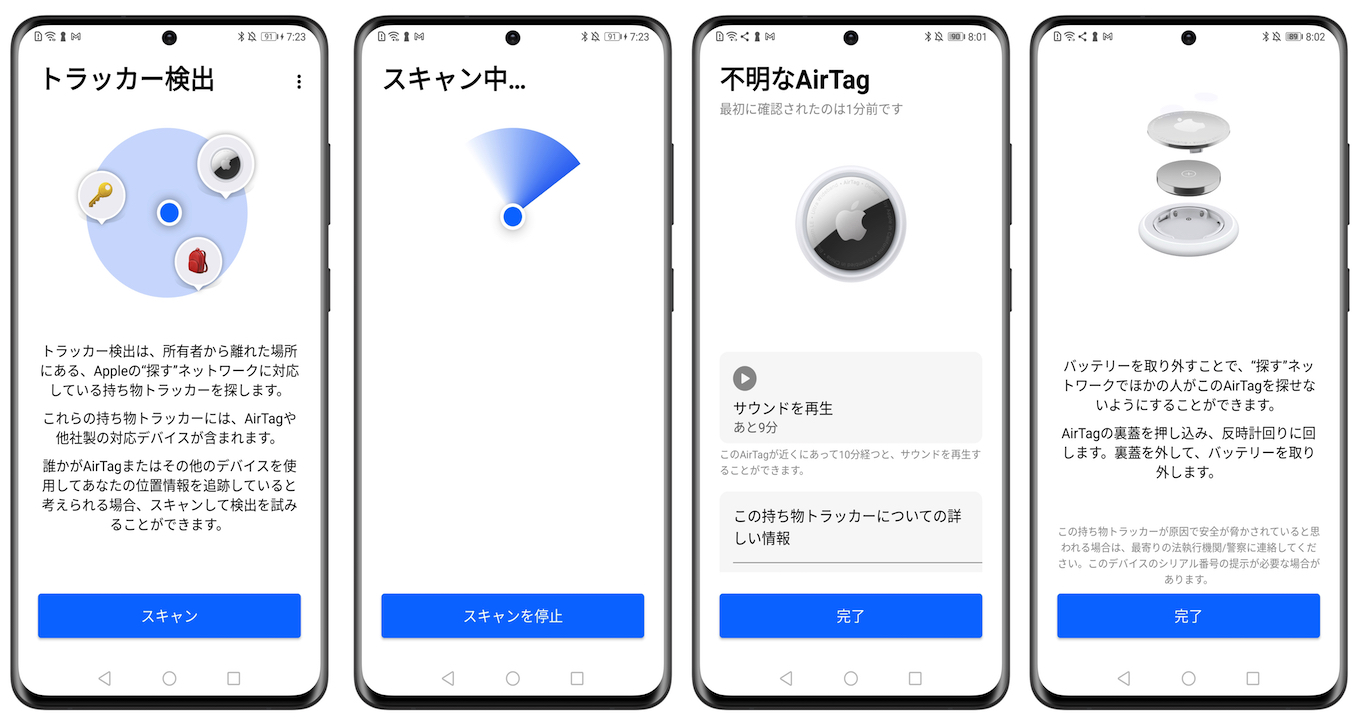
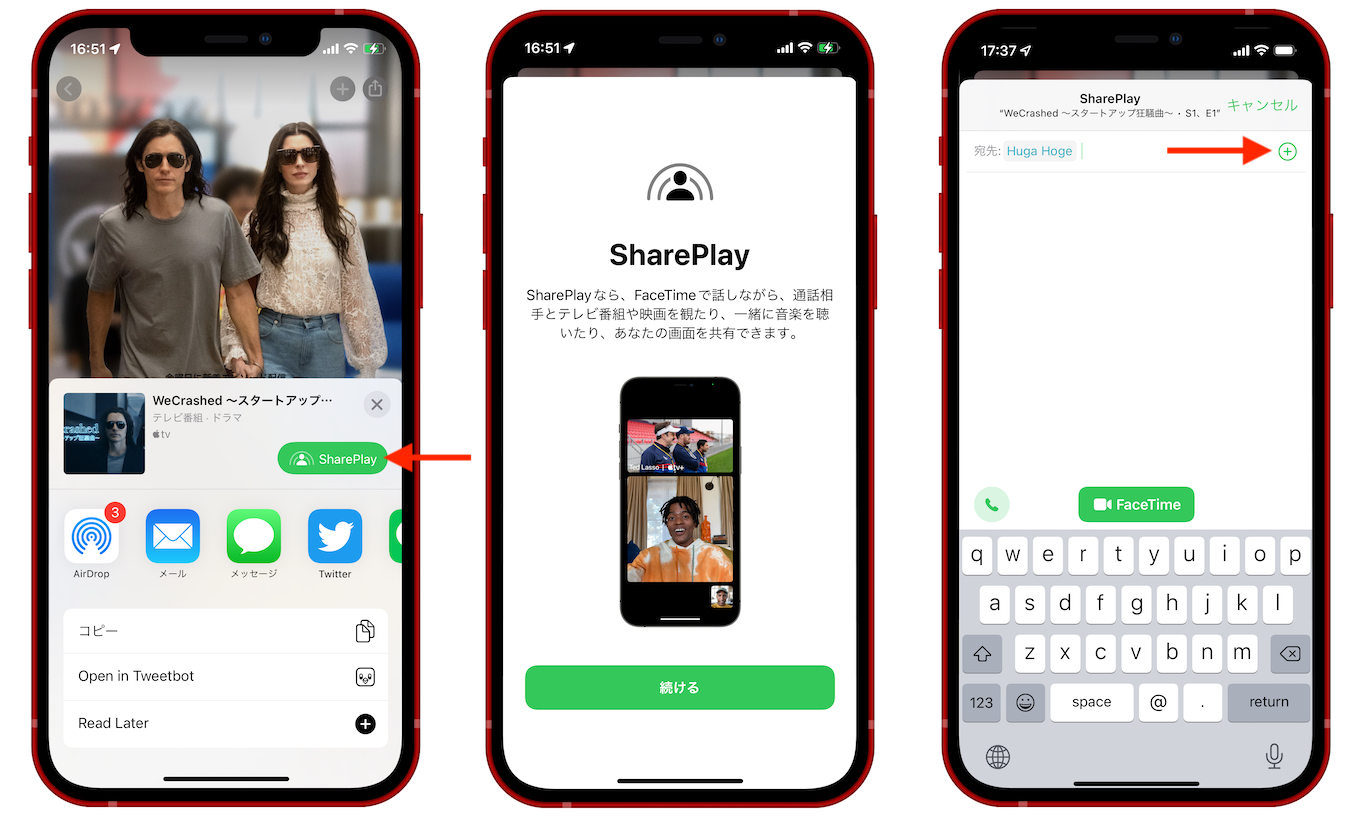
コメント